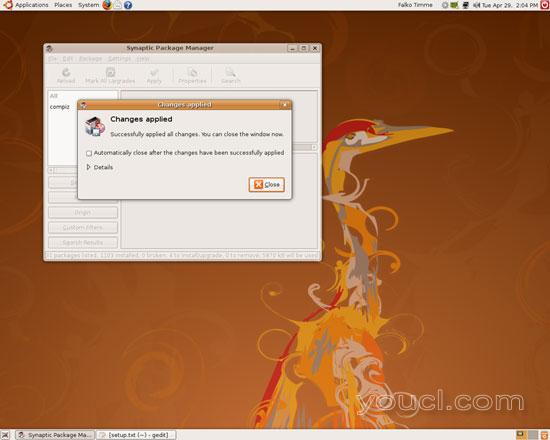在Ubuntu 8.04 LTS桌面(NVIDIA GeForce FX 5200)上启用Compiz Fusion
版本1.0
作者:Falko Timme
本教程将介绍如何在Ubuntu 8.04 LTS(Hardy Heron)桌面上启用Compiz Fusion(该系统必须具有3D功能的显卡 - 我在这里使用NVIDIA GeForce FX 5200)。 使用Compiz Fusion,您可以在桌面上使用美丽的3D效果,如摇摆窗口或桌面多维数据集。
本文档不附带任何形式的保证! 我不会保证这将为您工作!
1初步说明
我已经在带有NVIDIA GeForce FX 5200的台式机上尝试过了,它应该与所有其他NVIDIA显卡相同。
2启用NVIDIA驱动程序
要在NVIDIA显卡上使用3D效果,我们需要专有的NVIDIA驱动程序,我们可以从硬件驱动程序工具安装。 硬件驱动程序工具可以通过单击右上方任务栏中的图标来启动...
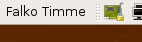
...或从系统>管理>硬件驱动程序 :
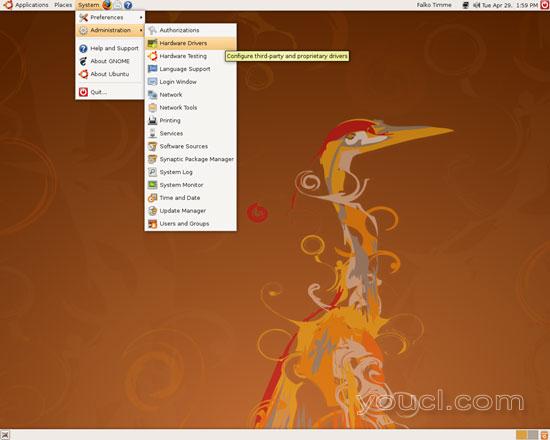
输入您的密码:
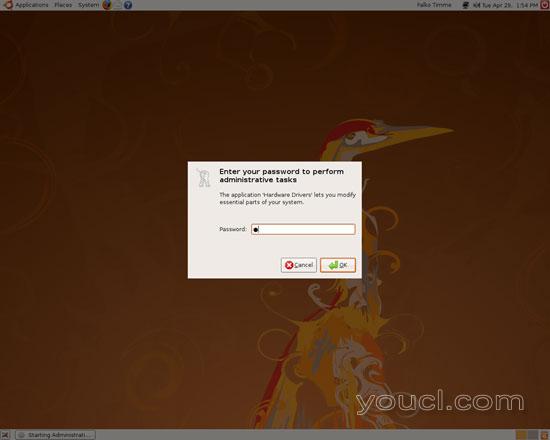
硬件驱动程序工具应提供一个NVIDIA加速图形驱动程序进行安装:
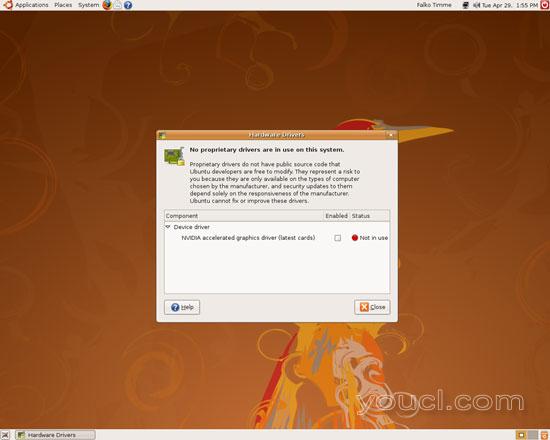
选择那个司机 将弹出一个新窗口,您可以通过单击启用按钮来确认您的选择:
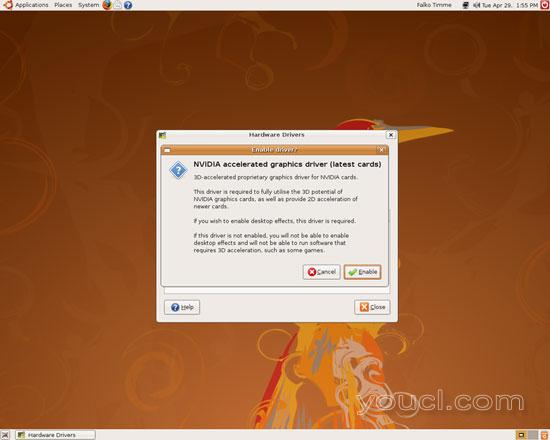
之后,NVIDIA驱动程序正在下载并安装:
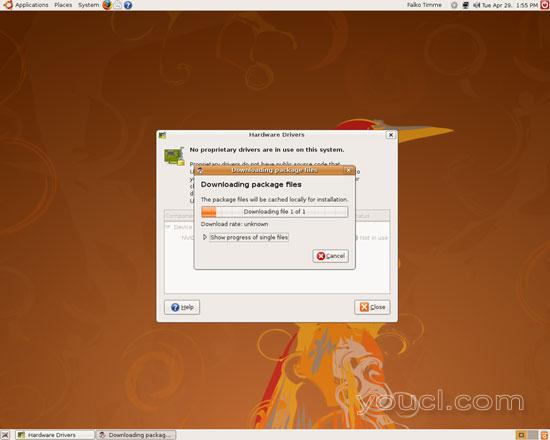
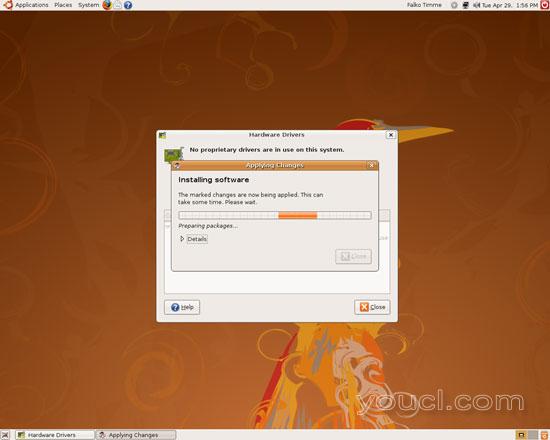
您现在可以关闭“ 应用更改 ”窗口...
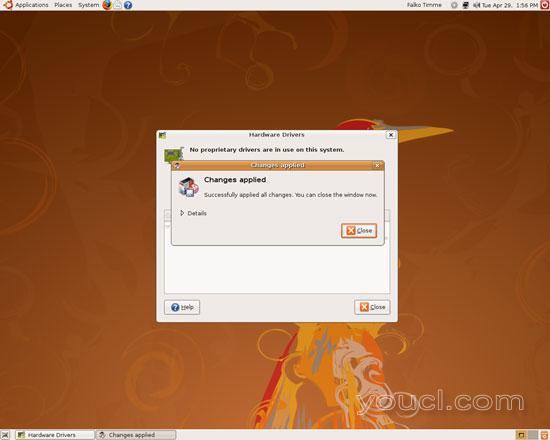
...以及“ 硬件驱动程序”工具(但请注意“ 状态”列中需要计算机重新启动的行)。 点击右上角的重启图标...
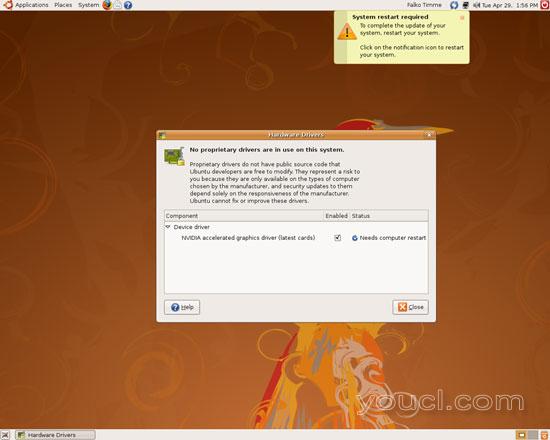
...然后在重新启动按钮重新启动系统:
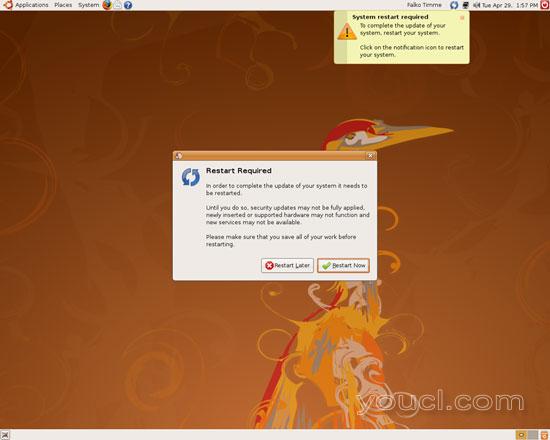
重新启动后,系统使用专有的NVIDIA显卡驱动程序。
3安装Compiz Fusion
打开Synaptic包管理器 ( 系统>管理> Synaptic包管理器 ):
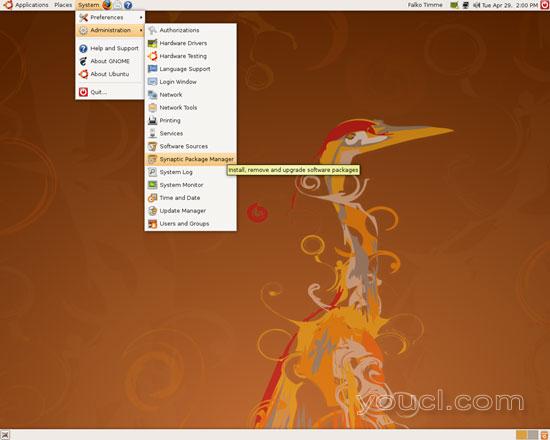
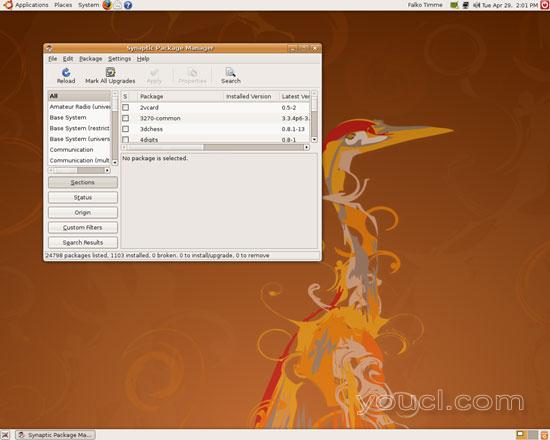
您可以使用搜索功能来查找我们需要的软件包。 这些是:
- compizconfig-settings-manager
- 翠
单击两个软件包左侧的复选框,然后选择标记安装 :
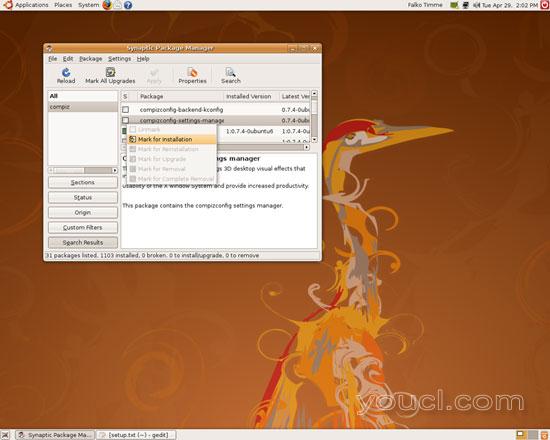
如果包具有依赖关系,请通过单击“ 标记 ”按钮接受这些依赖关系:
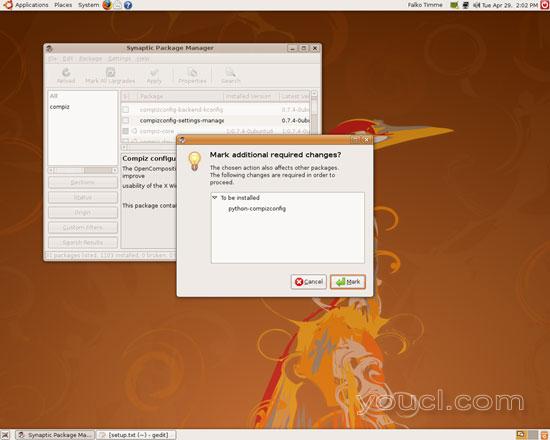
接下来,点击应用按钮:
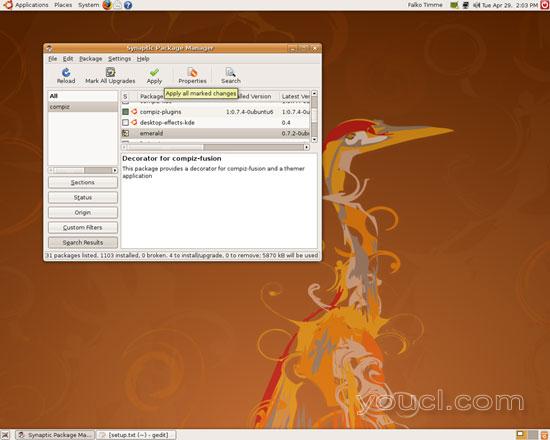
将打开一个新窗口,您必须再次单击应用以确认您的选择:
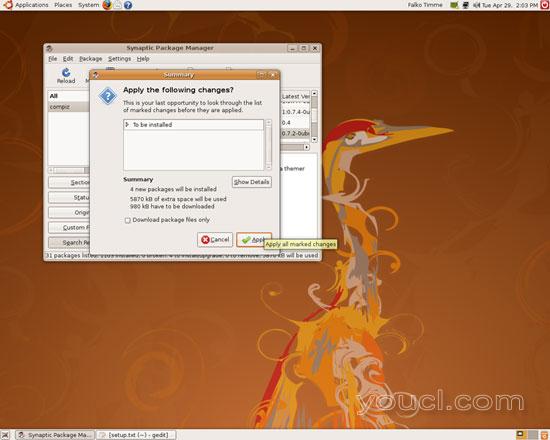
之后,下载并安装软件包:
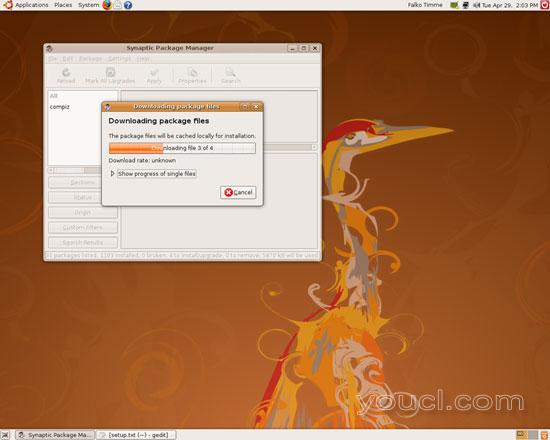
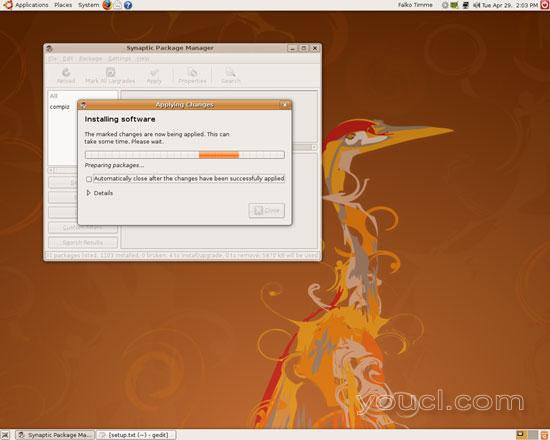
安装所有软件包后,您可以关闭Synaptic软件包管理器 :